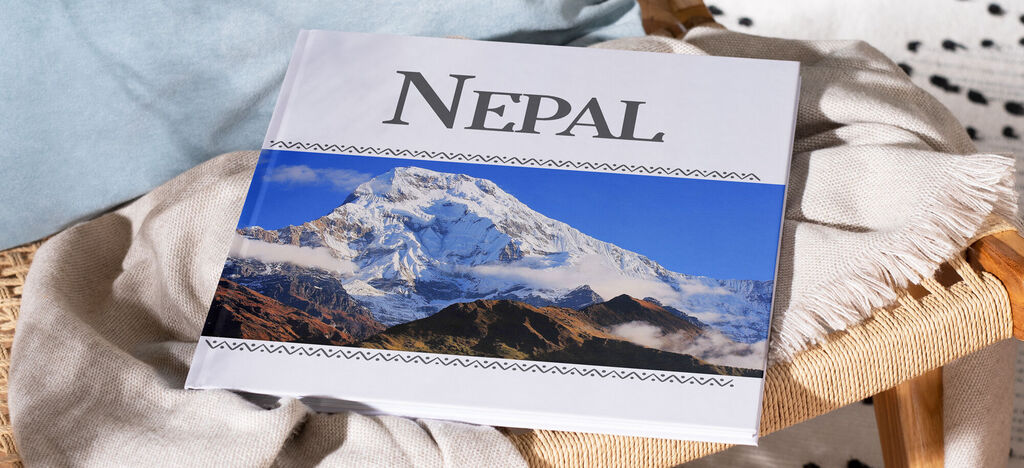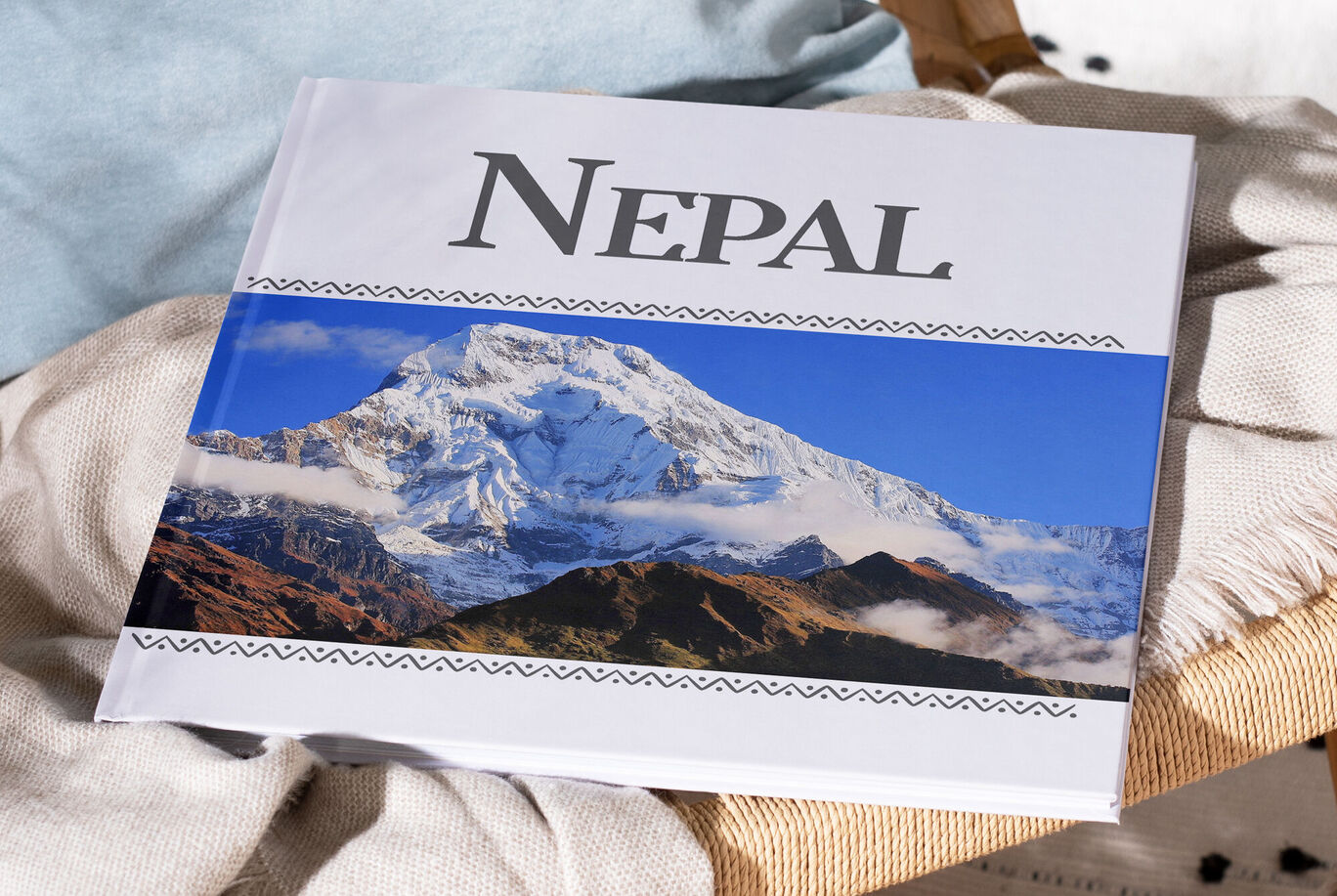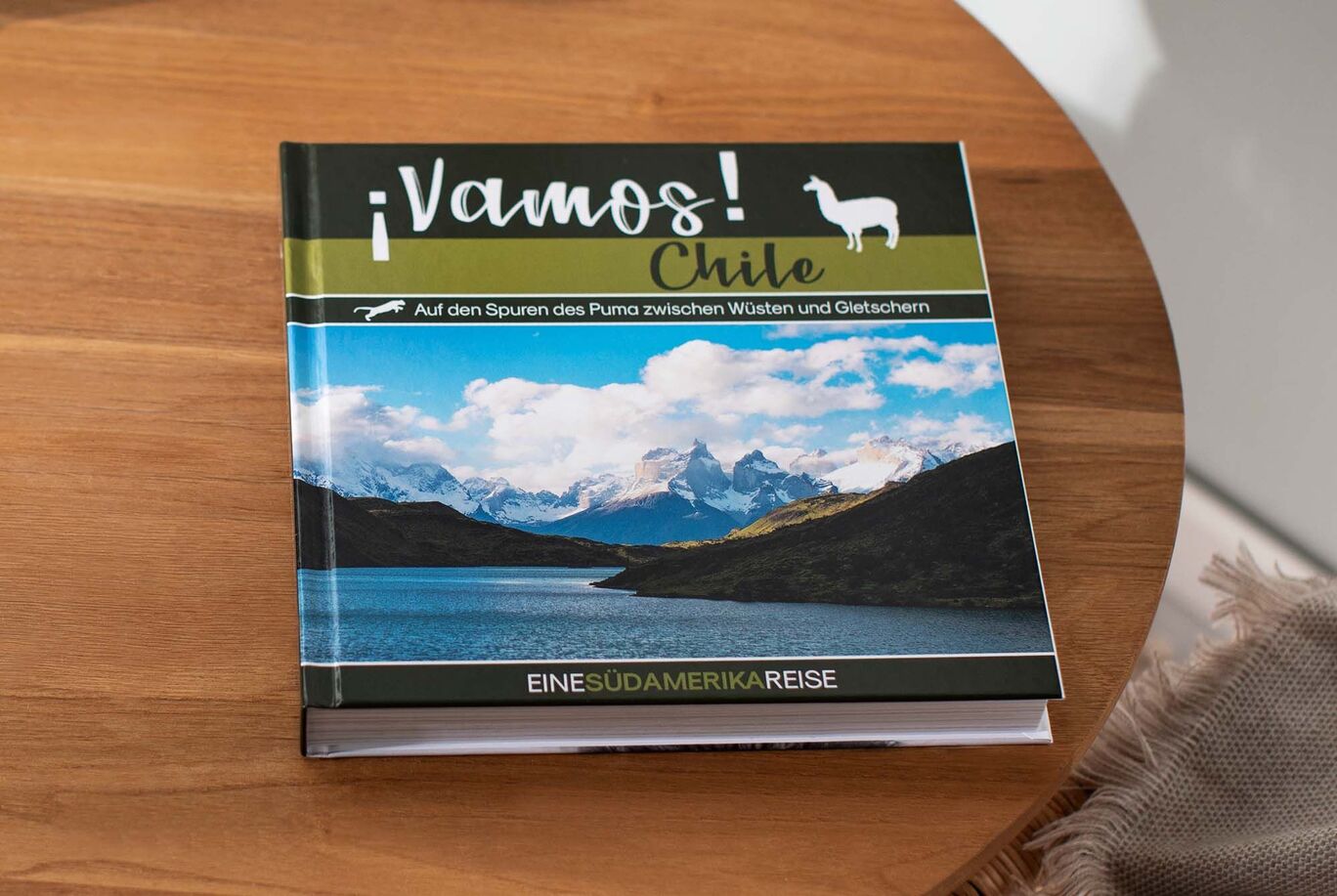Gestaltungstipps
„Oh Bali“ – da steckt Leben drin
Tamara Schlosser hat mit „Oh Bali“ den Sonderpreis für das beste Design beim CEWE FOTOBUCH Wettbewerb gewonnen. Als Buchvorlage "Oh, Summer" steht es nun für alle in der CEWE Fotowelt Software bereit.
Tamara Schlosser und ihr Freund Philipp waren schon viel zusammen auf Reisen. 2019 zog es sie nach Indonesien: Bali, Lombok und einige kleinere Inseln waren für drei Wochen ihre Heimat. Mit viel Liebe zum Detail gestaltete Tamara im Anschluss ihr CEWE FOTOBUCH "Oh Bali" - gefüllt mit Ihren schönsten Erlebnissen und der Atmosphäre Indonesiens.
Auch die Jury des CEWE FOTOBUCH Wettbewerbs war begeistert von der Lebendigkeit ihrer Gestaltung. Lassen Sie sich inspirieren:
Ihr CEWE FOTOBUCH direkt erstellen.
Mit einem "Hey! Hey!" zieht Tamara die Betrachtenden direkt auf der ersten Seite in ihr CEWE FOTOBUCH im Format Groß Panorama hinein. Im Fließtext beschreibt sie dann, was auf den nächsten Seiten zu erwarten ist.
Ihre Fotos von der Reise sind hauptsächlich mit dem Smartphone entstanden, einige auch mit einer Kamera. „Philipp hat unterstützt, indem er die Bilder alle paar Tage in einer Cloud gesichert und täglich einen Ordner erstellt hat. Diese nach Tagen nummerierten Ordner mit jeweils rund 100 Fotos haben mir auch bei der Gestaltung geholfen“, erklärt Tamara.
In ihrem CEWE FOTOBUCH gibt es für jeden Tag mindestens eine Doppelseite. Tatsächlich hat Tamara sich immer die Bilder eines Tages vorgenommen und dann die Auswahl für die Seiten getroffen und diese Bilder bearbeitet. Dafür hat sie auch Presets genutzt, um den Bildern einen einheitlichen Stil zu verleihen.
Gestaltungstipp: Farben übertragen
Einfaches aber schönes Stilmittel: Greifen Sie die Farbe aus einem Foto-Detail in den Gestaltungselementen - hier den Cliparts - auf. Dabei hilft die Pipettenfunktion.
Tamara nutzt alle Raffinessen der CEWE Fotowelt Software und arbeitet mit vielen Cliparts, die sie vor und hinter Fotos legt, indem sie sie auf Ebenen nach vorn und hinten schiebt. Viele Gestaltungselemente hat sie passend zur Farbstimmung der Fotos umgefärbt und in Transparenzen gesetzt.
Inspiriert von "Oh Bali" steht nun die Buchvorlage "Oh, Summer" in der CEWE Fotowelt Software für Sie bereit. So können Sie schnell und einfach Ihr persönliches Reise-Fotobuch erstellen - mit allen Gestaltungs-Highlights aus Tamaras Fotobuch, die Sie nach Ihren Wünschen anpassen können.
Vier Schritte zur Buchvorlage
Buchvorlage auswählen
Links im Gestaltungsmenü befindet sich der Menüpunkt „Buchvorlagen“. Die neue Buchvorlage „Oh, Summer“ finden Sie im Downloadbereich unter „Mehr herunterladen“ in der Rubrik Reise.Mit Buchvorlage gestalten
Ziehen Sie einfach die Buchvorlage auf Ihr Fotobuch und befüllen Sie die blauen Platzhalter mit Ihren Lieblingsmomenten. Klicken Sie dafür auf „Fotos & Videos“, um passende Fotos auszuwählen.Anpassen und verändern
Alle Gestaltungselemente der Buchvorlage können Sie nach Ihren Wünschen verändern: Cliparts verschieben oder umfärben, Texte oder Fotoplatzhalter wie gewohnt hinzufügen oder entfernen.Weitere Seiten hinzufügen
Auch wenn Sie eine Buchvorlage nutzen, können Sie in 4er-Schritten Seiten hinzufügen. Nutzen Sie den Button unten rechts oder duplizieren Sie bestehende Seiten mithilfe der rechten Maustaste.
Das ganze Buch von Tamara und Philipp können Sie sich hier in unserer CEWE Community anschauen.
Viel Freude beim Gestalten.